问:台式电脑网线已经正确插入但无法连接互联网,该怎么办呢?
答:这可能是由于网络服务本身的问题,或者是台式电脑被限制访问网络所引起的。此外,台式电脑自身的网络设置也可能存在问题,比如IP地址配置不当、驱动程序未正确安装或网络服务未正常运行等。
在处理此类网络故障时,建议采用排除法逐步找出具体原因,以便采取相应的解决方案。对于初学者来说,可以参考以下步骤进行排查和修复。
1. 首先尝试重启台式电脑以及路由器设备,之后再次检测是否能够成功连接网络。
2. 检查其他设备(如手机或其他电脑)在同一网络环境下是否能正常使用网络。若所有设备都无法联网,则可能是路由器未能成功接入互联网,此时可查阅相关指南以获取解决办法。
当其他设备均能正常上网而唯独台式电脑无法连接时,则可能是因为路由器设置了访问限制,或是台式电脑内部存在某些配置问题,请继续后续步骤进行排查。
3. 确认台式电脑与路由器之间的物理连接是否稳固无误。确保电脑已正确连接至路由器的LAN端口或WAN/LAN端口,并且网线没有损坏或松脱现象。
4. 查看台式电脑的IP地址设置状态,推荐将其配置为“自动获取IP地址”,具体操作可参照下方截图指导完成。更多详细信息请浏览相关教程。
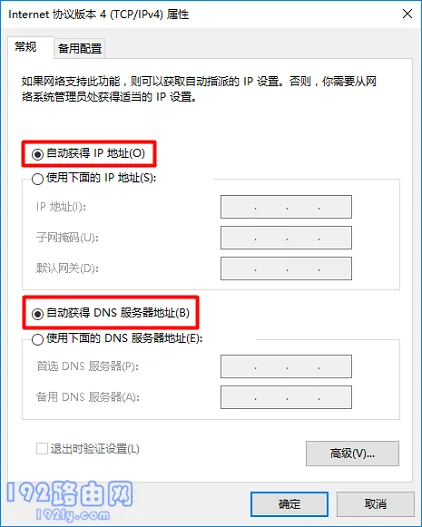
5. 核实台式电脑上的“DHCP客户端”服务是否处于开启状态。若该服务未启用,则可能导致无法从路由器处取得有效IP地址,进而影响网络连接。进一步了解如何检查及调整此服务,请参阅相关文章。
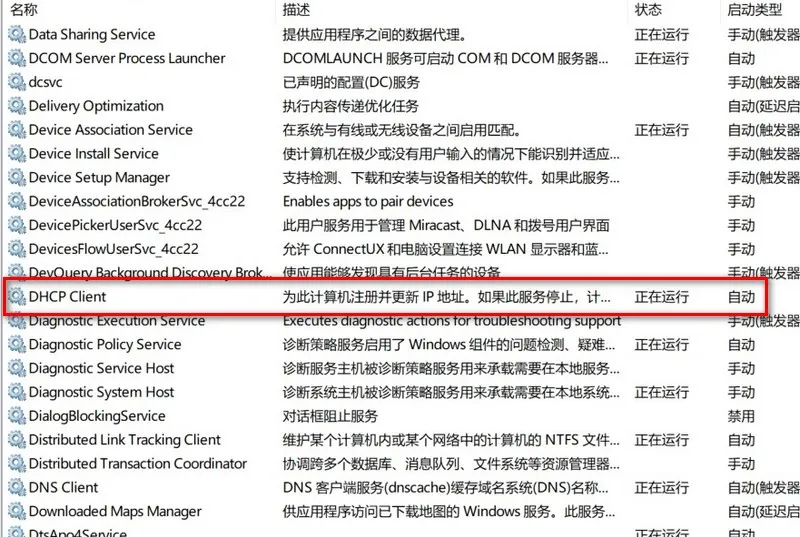
6. 对于刚刚安装系统的台式电脑而言,可能因缺少必要的网卡驱动程序而导致无法上网。在这种情况下,可以通过下载并使用驱动人生网卡版软件来更新和完善网卡驱动。








 陕公网安备41159202000202号
陕公网安备41159202000202号